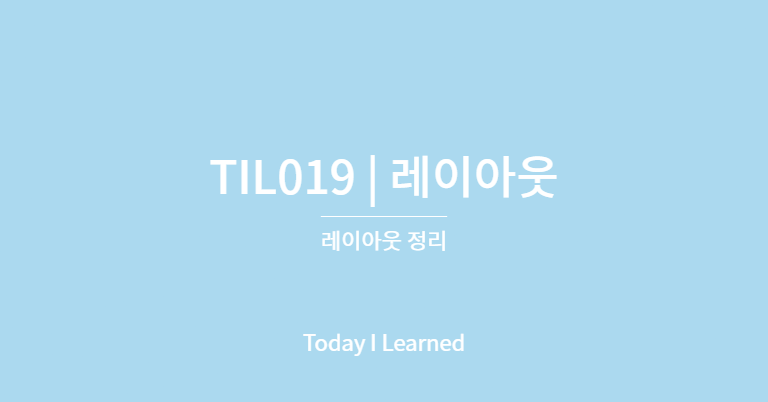1. 레이아웃이란
웹페이지에서 레이아웃은 어떤 정보를 페이지의 어떤 영역에 넣느냐에 관한 문제이다. CSS에서 정보 배치 단위를 정의하기 위해 널리 사용되는 여러가지 태그가 존재하고, 이를 이용해서 요소들을 하나의 논리적인 그룹으로 묶을 수 있다. 태그에 class나 id를 부여하여 CSS로 각각의 스타일을 적용할 수 있다.
(이미지 출처 : https://poiemaweb.com/css3-layout)
위의 예시처럼 레이아웃에는 여러가지 방법이 있지만, 공식이나 정답이 있는 것은 아니다.
2. Position 속성
html에 코드를 작성하면 코드가 위에서부터 순서대로 읽히기 때문에 페이지에도 컨텐츠가 코드의 순서대로 나오는 것을 알 수 있다. CSS의 position 프로퍼티를 사용하면, html 코드와 상관없이 그리고 싶은 어느 위치에나 요소를 그릴 수 있다.
Position 속성에는 4가지 있다.
- position: static;
- position: relative;
- position: absolute;
- position: fixed;
- position: static
모든 HTML 요소의 position 속성의 기본 설정값(default값)은 static이다.
요소를 html 순서에 맞게 배치해주기 때문에 적용해도 아무런 변화가 없다.
- position: relative
position: relative을 적용시킨 후, 위치를 이동시켜주는 top, right, bottom, left 프로퍼티로 원래의 위치를 기준으로 요소를 이동할 수 있다.
div1이 원래 위치 기준으로 위에서부터 100px 떨어지고, 왼쪽에서 50px 떨어진 것을 알 수 있다.
- position: absolute
position: absolute 는 이름과 같이 요소를 절대적인 위치에 둘 수 있다. 기준이 되는 특정 부모에 대해 절대적으로 움직이게 된다.
부모 중에 position이 relative, fixed, absolute 하나라도 있으면 그 부모에 대해 절대적으로 움직이게 된다.
일반적으로 absolute를 쓸 경우, 기준이 될 부모에게 position: relative 를 부여한다.
만약 기준이 될 부모가 없다면 body를 기준으로 삼게 된다.
기준이 될 부모태그가 없기 때문에 body를 기준으로 div1이 움직인 것을 확인할 수 있고, 크기가 줄어든 것도 알 수 있다.
원래 div태그는 block-element이기 때문에 가로크기가 부모 너비만큼 전부 차지해야 하는데, 마치 inline-element처럼 내용의 크기만큼만 너비가 생겼다.
이렇게 absolute 값을 갖게 되면, 내용의 크기만큼만 가로크기가 된다.
- position: fixed
position: fixed 는 스크롤을 내리거나 올려도 요소의 위치를 브라우저의 원하는 위치에 고정시키고 싶을 때 사용한다. 또한 position: absolute 처럼 내용의 크기만큼만 가로크기가 된다.
스크롤을 내려도 div1은 현재 화면상 보이는 현재 위치에 고정된다.
3. Inline, Block, Inline-Block
- inline
inline 요소는 요소끼리 서로 한 줄에, 바로 옆에 위치할 수 있다. span, input, button, a, img 태그 등이 이에 해당한다.
inline 요소는 width, height, margin, padding 값을 지정할 수가 없다.
- block
block 요소는 요소끼리 한 줄에, 옆에 위치할 수 없다. h1~h6, p, div, ol, ul, table 태그 등이 이에 해당한다.
block 요소는 width, height, margin, padding 값을 지정할 수 있다.
- inline-block
inline-block 요소는 inline 의 특징과 block 의 특징을 동시에 가지고 있다.
기본적으로 inline 요소처럼 전후 줄바꿈 없이 한 줄에 다른 요소들과 나란히 배치된다. 하지만 inline 요소에서 불가능하던 width와 height 속성 지정 및 margin과 padding 속성의 상하 간격 지정이 가능해진다.
4. Float
레이아웃을 만들 때 사용하는 또 다른 CSS 프로퍼티로 float 이 있다. float 은 이미지 주위를 텍스트로 감싸기 위해 만들어졌다.
그런데 float 속성을 가진 요소는 부모가 높이를 인지할 수 없어서 부모를 벗어나는 경우가 생긴다.
이를 해결하기 위한 방법 중 하나는 바깥 태그(위의 경우 div.box) 마지막에 아무 태그를 만든 후 clear 속성을 적용하는 것이다. 이 기법을 사용할 때에는 HTML코드를 더 입력해야 하는 부담이 있다.
또 다른 방법은 바깥 태그(위의 경우 div.box)에 overflow: hidden 을 주는 것이다.
references
https://ko.learnlayout.com/
https://poiemaweb.com/css3-layout
https://www.zerocho.com/category/CSS/post/5864f3b59f1dc000182d3ea1